手机QQ浏览器收藏网页?手机QQ浏览器添加书签的方法
更新日期:2023-09-22 13:28:06
来源:系统之家
手机扫码继续观看

手机QQ浏览器添加书签很简单,只需要打开三条杠就可以点击“加入书签”,如果用户登录过QQ,还可以同步电脑上的书签,但因为客户端不一样,一般会多一个名为电脑书签的文件夹,打开之后就是书签了。
手机QQ浏览器添加书签的方法:
1、首先在我们的手机桌面上找到QQ浏览器。
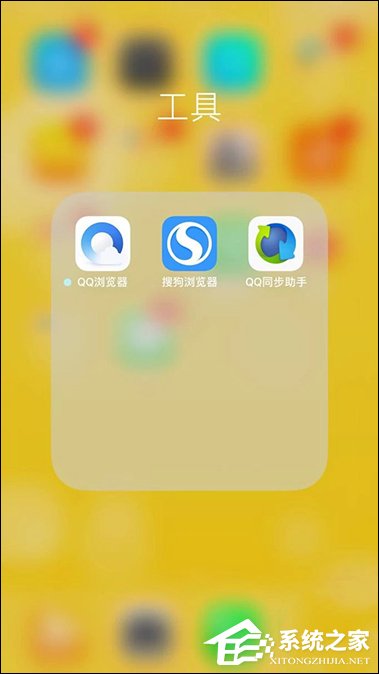
2、然后点击屏幕下方的三根横杠。
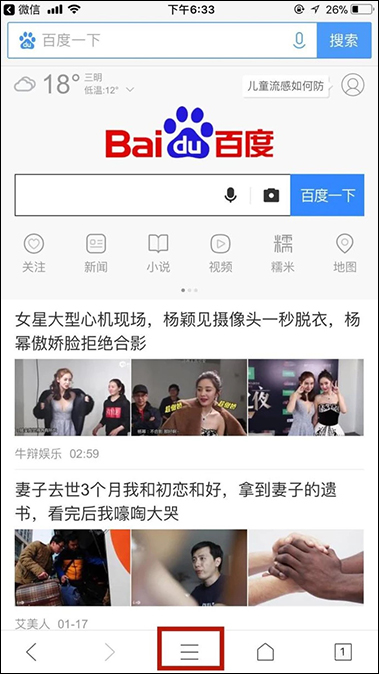
3、接着点击添加书签。
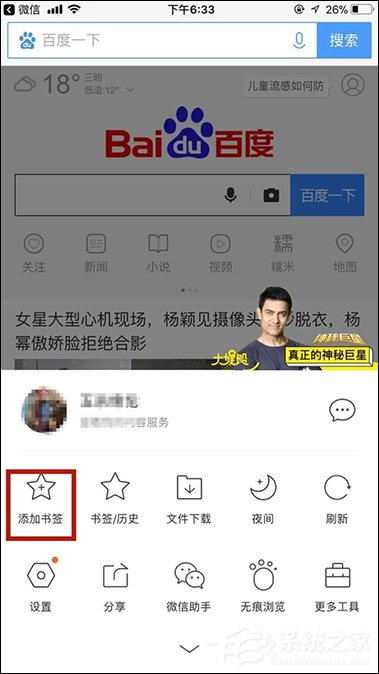
4、如果你想查阅已经添加的书签可以点击书签历史。
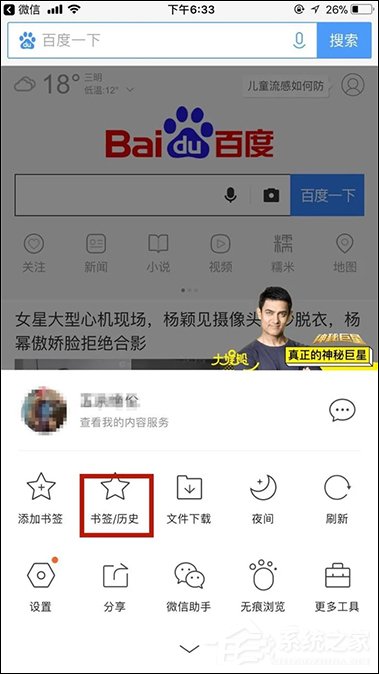
5、你也可以点击编辑对书签进行编辑操作。
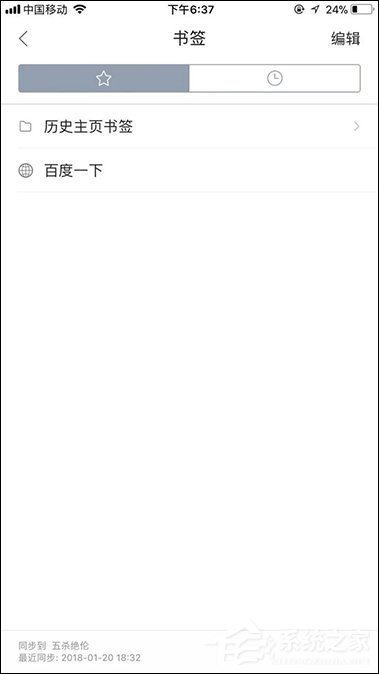
以上内容便是手机QQ浏览器添加书签的过程,下次如果需要读取书签,只需要点击三条杠,再打开“书签/历史”即可,若要查看历史查看记录,可在书签界面左滑。
该文章是否有帮助到您?
常见问题
- monterey12.1正式版无法检测更新详情0次
- zui13更新计划详细介绍0次
- 优麒麟u盘安装详细教程0次
- 优麒麟和银河麒麟区别详细介绍0次
- monterey屏幕镜像使用教程0次
- monterey关闭sip教程0次
- 优麒麟操作系统详细评测0次
- monterey支持多设备互动吗详情0次
- 优麒麟中文设置教程0次
- monterey和bigsur区别详细介绍0次
系统下载排行
周
月
其他人正在下载
更多
安卓下载
更多
手机上观看
![]() 扫码手机上观看
扫码手机上观看
下一个:
U盘重装视频












